Радио работает только с наушниками нет интернета 16 мб встроенной памяти
Обновлено: 07.07.2024
Среди всех возможностей, которые предлагают нам мобильные телефоны, есть возможность прослушивания FM-радио, средство, которое позволяет нам следить за каждой минутой новостей, спортом или развлекаться с бесконечным количеством программ, которые транслируются на разных радио. станции. Хотя, однако, проблемы с использованием FM-радио на мобильном телефоне также распространены, что ставит нас в затруднительное положение.
Почему у меня нет радио на моем мобильном телефоне
Вопрос, который задают себе многие, пытаясь найти FM-радио среди приложений или настроек, и который приводит многих в голову. Правда в том, что там все меньше и меньше мобильных телефонов, которые интегрируют чип FM-радио это позволяет вам наслаждаться радио наиболее традиционным способом на мобильных телефонах, поскольку оно занимает важное место, отведенное для других элементов, таких как аккумулятор. Таким образом, невозможно использовать классический метод прослушивания радио на мобильном телефоне.

Решение иметь радио на любом мобильном телефоне
По этой причине нам не нужно бросать все напрасно, поскольку мы можем выбрать веб-браузер для настраивайся онлайн на нашу любимую станцию или помогите нам из множества существующих радиоприложений. Они потребляют мегабайты нашего тарифа, хотя это не вызывает беспокойства и может сравниться с воспроизведением музыки на потоковых платформах.
Я не слышу радио
Если вы нашли радио-приложение на своем мобильном телефоне, это означает, что вы сможете наслаждаться им, хотя вы, возможно, пытались запустить его, но ничего не слышите, а также вам не понравится классический синий шум, когда вы не можете получить станцию. Это потому что это необходимо использовать наушники действовать как антенна, и тогда да, это позволяет нам выполнять поиск станций, чтобы найти частоту, которую мы ищем.

Я не могу найти станции
Даже если вы подключили к мобильному телефону наушники, возможно, мы с трудом сосредоточимся на поиске станций на мобильном телефоне. Причина этого в том, что мобильный телефон требует некоторых требований для настройки частот, например, мы находим его в место вдали от помех, таких как телевидение, Wi-Fi маршрутизатор или другие типы электронных устройств. Проще всего найти плодородные на улице, так как некоторые стены домов и построек также могут сильно усложнить нам задачу.

Звук радио очень плохой
В случае, если мы встречаем станции, но, тем не менее, звук нечеткий, первое, что мы должны оценить, - это место, где мы находимся. Как мы упоминали ранее, в классе - это то место, где качество звука радио будет лучше.

Несмотря на это, эти проблемы могут быть связаны с компонентами самого мобильного телефона. Среди них включение Bluetooth, NFC, мобильных данных или Wi-Fi может доказать, что звук на некоторых смартфонах не идеален. Просто отключив их, мы можем проверить, что вызывает мобильное радио плохо слышно как это должно.
Станции останавливаются одни
Другая проблема, которая возникает в мобильных телефонах с радио, возникает при их использовании, потому что в нескольких ситуациях пользователи обнаруживали, что мобильное радио выключается без предварительного уведомления, и у нас нет другого выбора, кроме как включить его снова. Этот проблема с радио может вызвать у нас замешательство, и правда в том, что нам нужно подумать только о нескольких вещах, которые могли его вызвать, и они исправят это:

- Отключить экономию заряда батареи.
- Проблема с радио-приложением. Кое-что решается путем входа в Настройки> Приложения> Радио> Очистить кеш и данные.
- Пределы энергии. В некоторых мобильных устройствах в разделе «Настройки»> «Батарея»> «Управление энергопотреблением в фоновом режиме» мы находим принудительное закрытие из-за использования радио в фоновом режиме, где нам нужно только отключить их.
Радио останавливается при использовании других приложений
Одна из самых запутанных проблем - использование других приложений во время прослушивания радио. У Google особенно есть проблема с его приложениями и этим механизмом, поскольку он использует микрофон для доступа к помощнику и другим интеллектуальным инструментам. По умолчанию мобильный телефон не может использовать радио или другие средства воспроизведения звука, пока работает микрофон, и это является причиной этого.

Все, что нам нужно сделать в этом случае, - это зайти в Настройки> Приложения> войти в Google или приложение, которое вызывает эту паузу, и получить доступ к разрешениям, чтобы, оказавшись внутри, вы не можете использовать микрофон.
Любители прослушивать в свободное время музыку сталкиваются с вопросом, существует ли радио без Интернета для андроид-устройства. Не всегда можно получить свободный доступ к Сети, особенно при отдыхе на природе. Желание слушать любимую волну без Интернета объясняется и экономией.
Существует ли офлайн-радио на андроиде
Для прослушивания радиостанций без выхода во Всемирную паутину необходимо наличие встроенного FM-модуля. Не во всех современных устройствах он присутствует, а в некоторых гаджетах производители намеренно его отключают с целью снизить расходы интернет-трафика или во избежание жалоб пользователей на низкое качество приема.

Радио для андроид без Сети
У большинства гаджетов, работающих под управлением операционной системы андроид, встроенный чип имеется. Для его нормального функционирования необходимо найти приложения, которые будут работать в режиме офлайн.
Важно! Для работы программ необходимо наличие наушников или специализированной антенны.
Где найти стандартное приложение «Радио» на андроид-устройстве
Стандартная утилита относится к простейшим и имитирует аналоговый приемник. На ее основном экране видны клавиша включения и шкала с частотами. При нажатии на стрелки происходит переход от одной станции ко второй. В панели быстрого доступа можно добавлять любимые радиостанции. Также приложение позволяет делать запись эфирного вещания для дальнейшего использования вне Сети.
Обратите внимание! Специалисты считают, что стандартное радио — лучшее решение для андроида. Единственное условие — наличие соответствующего приемника. Его отсутствие регламентировано законодательством отдельных стран, в котором приняты собственные правила радиовещания.
Как использовать стандартное радио без подключения к Интернету
Радио офлайн для андроид-устройства используется при помощи дополнительной гарнитуры. Во любом случае ее придется приобретать отдельно.

Подключение к телефону
Использование радио через наушники
Устройство служит своеобразной антенной, без которой невозможен прием сигнала. Для включения функционала необходимо:
- Зайти в главное меню и нажать на ярлык «Радио».
- Выбрать блок «ФМ-станции» и нажать на значок поиска.
- После сканирования эфира системой на дисплей выведутся все доступные частоты. Достаточно кликнуть по любой из них, чтобы радио заработало.
К сведению! С верхней правой стороны есть подраздел «Опции», в котором находятся настройки. Там можно выбрать проигрывание музыки через внешние динамики или добавление каналов в список избранных.
Использование антенны для радио на андроиде (без наушников)
Для нормальной работы этого способа необходима покупка миниатюрного телескопического аппарата. Рынок предлагает разнообразные варианты по доступной цене. После ее приобретения достаточно подключить радиоточку для андроид к разъему и активировать радиоприемник.

Радиоантенна для смартфона
Что делать, если не получается найти стандартное радио на андроид-телефоне, планшете или автомобильной магнитоле
При отсутствии встроенных утилит на помощь приходит приложение «Радио» для андроид. Опытные пользователи предпочитают «Радио FM», которое может функционировать с подключением к Сети и без него. У приложения большие возможности, позволяющие получать информацию от различных станций вне зависимости от местонахождения.
При желании можно просушивать украинские, российские, польские, молдавские, венгерские и другие радиостанции. Параллельно можно выбрать жанр: рок, классику, поп, танцевальную музыку или спортивный, детский, познавательный канал.
Каждый может настроит программу под свои предпочтения. Среди ее особенностей выделяют:
- выбор страны трансляции;
- множество музыкальных жанров;
- перенос отобранных станций в подраздел «Любимые».
Обратите внимание! Если пользователь забыл название понравившегося канала, то его можно отыскать в блоке «Недавние».
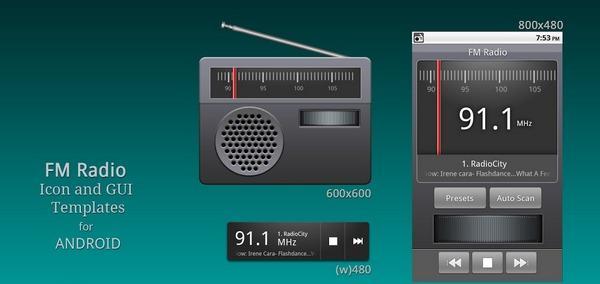
Внешний вид утилиты
- После входа в строке поиска вводится название утилиты. В предложенном списке выбирают актуальное приложение.
- Для загрузки нажимают на «Установить» и ждут ее завершения. Программа объемом 15 Мб может закачиваться несколько минут в зависимости от скорости Интернета.
- Сразу же после установки приложение готово к использованию. Достаточно подключить гарнитуру и провести поиск доступных каналов. При желании процесс проходит и без них.
Важно! Для нормальной работы программы в онлайн-режиме достаточно общей скорости 64-128 kbps. Для нее не требуется высокоскоростной Интернет.
Как и у всякой утилиты, предназначенной для радио на андроид-устройстве, у этой есть много положительных и отрицательных моментов. К плюсам приложения относят:
- бесплатную версию и русскоязычный контент;
- возможность прослушивания музыкальных треков в записи без постоянного подключения к Интернету;
- поиск интересующих радиостанций по странам и музыки по жанрам;
- наличие таймера сна. Для многих пользователей это очень удобно;
- добавление любимых каналов в реестр избранного;
- создание отдельного ярлыка для часто прослушиваемого канала;
- при использовании планшета приложение поддерживает альбомную ориентацию;
- распределение радиоканалов по категориям;
- существование удобного фильтра, при помощи которого можно подбирать музыкальные произведения по личным пристрастиям;
- сохранение эфиров и прослушивание их в любое удобное для пользователя время;
- регулярное обновление списка существующих радиостанций;
- загрузку для сотового, автомобильной магнитолы и планшета;
- скачивание без регистрации и оплаты за использование.
К сведению! Небольшая по весу утилита включает около 10 тыс. каналов, вещающих с разных точек земного шара.
К отрицательным сторонам утилиты относят наличие рекламы. Она часто возникает во время работы и может немного мешать.
Как найти офлайн-радио в Плей Маркете: список популярных приложений
Приложения «Радио» для андроид без Интернета не настолько распространены, как аналоги с онлайн-вещанием. Ниже описаны наиболее распространенные.
Spirit1 Real Radio
Авторы разработали две версии утилиты: Spirit1 и Spirit2. Установка возможна только на ограниченное количество смартфонов (имеющих чипсеты Qualcomm, Broadcom, Texas Instruments и Samsung Silicon Labs).
Обратите внимание! Для нормального функционирования приложения необходимо обладать правами суперпользователя, а первичная версия утилиты не работает с операционной системой андроид 5.0. Особенность связана с отсутствием регулярных обновлений, последний раз оно происходило в 2016 г.
У радио-приложения есть функция записи эфира, поддержка эквалайзера и RDS-данных. Оно позволяет искать музыкальные и ознакомительные каналы (разговорного формата).
Основная проблема у пользователей возникает из-за отсутствия русскоязычной версии, но интуитивно понятный интерфейс легко осваивается даже новичками. Для перехода на следующую радиоволну достаточно нажимать на стрелки или бегунок. Там же можно изменят уровень громкости, настраивать тюнер и проч.
Несмотря на простоту интерфейса, у приложения есть свои отрицательные и положительные качества. В список плюсов входят следующие показатели:
- при наличии радиомодуля можно слушать любые радиостанции без постоянного подключения к Сети;
- есть функционал для записи эфира;
- большое количество поднастроек, заменяющих альтернативное приложение (кроме стандартного Radio Android);
- небольшой объем как установочного файла, так и самой утилиты.
- платное пользование. При закачке через Плей Маркет придется оплатить около 350 руб.*;
- для нормальной работы у пользователя должны быть права root;
- у первой версии нет совмещения с операционной системой андроид 5.0 и выше версии;
- у второго варианта меньше возможностей по сравнению с предыдущим.
Кроме указанного приложения, можно для радио на телефон андроид скачать конкурирующее программное обеспечение. Все они требуют использование специального прибора УТВ для приема сигнала.

Spirit1 Real Radio
Обратите внимание! В современных устройствах УТВ-антенна не устанавливается, она включалась только в старые смартфоны. При ее отсутствии можно использовать специальные наушники.
Audials Radio
Сервис вещает в двух режимах:
- при соединении с 2,3, 4G сетью;
- без Интернета через встроенную радиоантенну, но при условии настроенного сигнала.
Утилита предоставляет больше возможностей, чем ее конкуренты. Коллекция станций насчитывает больше 65 тыс. точек и постоянно обновляется. В ней нельзя найти радиостанции, прекратившие свое существование несколько лет назад. Разработчики постоянно ведут отбор работоспособных и интересных станций, которые известны как на российской территории и в странах СНГ, так и в Европе или США.
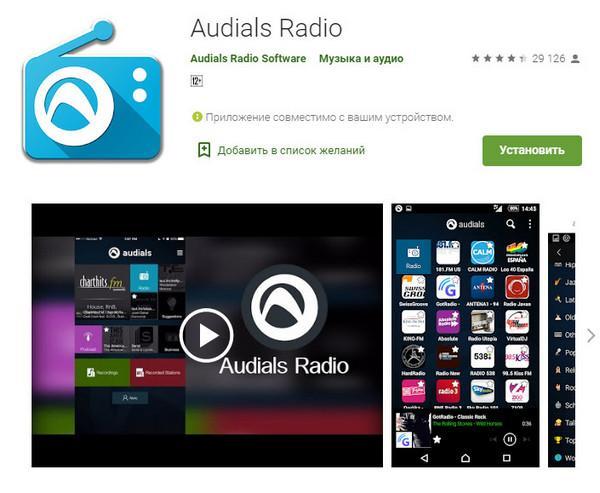
Важно! Доступная библиотека и качественные характеристики звучания придутся по вкусу даже самому привередливому пользователю.
Pcradio
У платформы, предназначенной для работы с отечественными и зарубежными станциями, есть встроенный улучшенный эквалайзер. Он позволяет вносить изменения в несколько действий через прокрутку ползунков и параллельное тестирование. В утилите есть будильник и таймер сна.
Среди преимущественных характеристик выделяют визуальную стилистику с интуитивно понятным интерфейсом, выбор качества и режимов. Пользователь может знакомиться с новыми и неизученными станциями через Интернет или без доступа к нему. Pcradio активен без наличия сим-карты в планшете или телефоне.
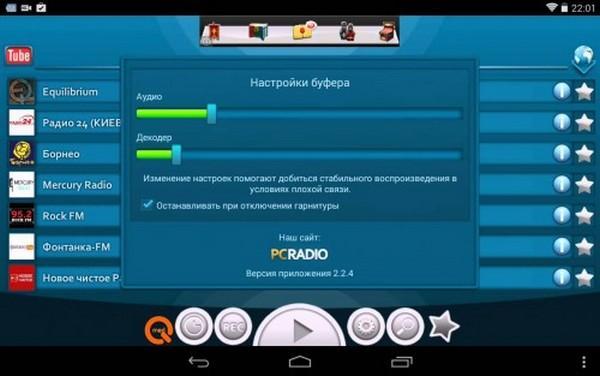
Обратите внимание! К серьезным минусам утилиты относят ее техническую реализацию. Множество ошибок и самопроизвольный сброс уже установленных настроек во время последующего запуска серьезно раздражают меломанов.
Hello World Radio
Простейшее оформление проги не влияет на его качественные характеристики. При помощи приложения можно бесплатно получить доступ к 252 станциям из разных регионов Российской Федерации, причем 52 из них находятся в московском диапазоне.
В функционале присутствуют специальный диктофон, проводящий запись эфира, небольшие требования по объему физической и оперативной памяти, фоновое воспроизведение без вторичных настроек. К минусам относят запутанный интерфейс, утилите не хватает наглядности.
Radio Russia
Первое впечатление от платформы отрицательное. Проблема связана с полупустым меню, у конкурирующих приложений оно в 2-3 раза больше. В приложении отсутствуют будильник, таймер, дополнительные кнопки и выпадающее меню, на нем нельзя смотреть ТВ.
Наличие 250 вариантов, красочное оформление, поисковая строка с тегами и вторичными параметрами, плюс вкладка с рекомендациями сглаживают первичное неприятие. Но после запуска плеера все недочеты отходят на второй план, так как проблем с вещанием нет, утилита работает без сбоев и неожиданностей в виде прерывания вещания или отказа настроек.

Возможно ли включить радиомодуль на Android-устройствах без приложения «Радио»
Под радиомодулем подразумевается программный модуль, который в системе отвечает за беспроводный Интернет, блютуз и телефонную часть. Изменения в его работу вносятся в инженерном меню, предназначенном для опытных пользователей. Им придется взять на себя ответственность за последствия вмешательства в работу операционной системы.
Важно! Неверные действия могут спровоцировать дисфункцию файловой системы и вывести телефон из строя. Специалисты сервисных центров не рекомендуют вмешиваться в систему и пытаться подключать радиомодуль на устройствах. Если без этого обойтись нельзя, то лучше обратиться к профессионалам.
Офлайн-радио является реальностью, а не мифом. После покупки одного из девайсов и установки программы можно слушать музыку и передачи даже вне Сети. Пользователь может выбрать платное или бесплатное приложение и наслаждаться любимыми треками.
*Цены в статье указаны на март 2020 г.
Классический способ прослушивания радио через смартфон — использование гарнитуры в качестве антенны, принимающей сигналы радиостанций. Для этого не требуется подключения к интернету, а прослушивание FM-радио в оффлайн-режиме экономит заряд батареи.
Для взаимодействия с тюнером разработчики часто устанавливают в телефон стандартное приложение, хотя в Google Play есть набор более интересных программ с расширенными функциями.
Второй способ не запросит подключения наушников, но потребует доступа в интернет. Прослушивание потокового радио быстрее разряжают аккумулятор и расходуют трафик. Нужно отметить, что гаджет хорошо ловит станции даже при минимальной скорости интернета. Для использования онлайн-радио есть соответствующие приложения — они также загружаются в Google Play.
Трудно сказать, какой способ предпочтительнее. Воспроизведение оффлан-радио поможет сэкономить интернет-трафик и заряд батареи, но слушать FM-станции через интернет удобнее (качество лучше, выбор больше).
Как узнать, если FM-радио в смартфоне?
В большинстве случаев разработчики устанавливают на смартфон со встроенным радиоприемником соответствующий софт, через который активируется тюнер. Но так происходит не всегда. Иногда передатчик в смартфоне установлен, а программного обеспечения для него нет. Чтобы проверить, установлен ли на смартфоне ФМ-приемник, скачайте приложение NextRadio Free Live FM Radio и подключите наушники к телефону.
1. Если в смартфоне нет встроенного FM-тюнера, будет написано «Приложение не совместимо ни с одним из ваших устройств» или «Недоступно в вашей стране».
2. Если установить NextRadio Free Live FM Radio получится (например, через APK), но приложение не обнаружит тюнер на гаджете, будет предложено воспользоваться потоковыми радиостанциями (через интернет).
Приложения для прослушивания радио
Чтобы использование FM-тюнера приносило больше удовольствия, скачайте специализированное приложение, в котором можно настроить приемник на свое усмотрение. Здесь устанавливаются жанры, сезонная музыка, треки под настроение, порядок воспроизведения, эквалайзер и многое другое.
Вот три популярных приложения для просушивания интернет-радио на телефоне:
- Радио онлайн — PCRADIO (очень много радиостанций, настройки звука, десятиполосный эквалайзер и преамп, выбор качества: LQ, MQ или HQ).
- ComboPlayer (Российское приложение, около 400 радиостанций + 20 федеральных бесплатных каналов (онлайн-ТВ).
- Интернет-радио Реплаио (Replaio) (несколько тысяч радиоволн, удобный интерфейс, тематические подборки, но английский интерфейс).
Заключение
Приемником для прослушивания оффлайн-радио оснащены немногие современные смартфоны, но есть альтернатива в виде бесплатных приложений для прослушивания FM-станций через интернет. Последние предлагают тысячи вариантов радио разных жанров и стран.
Хотим поделиться с вами информацией о том, как можно слушать на гарнитуре Bluetooth FM-радио для Android-устройств. Практически во всех современных смартфонах FM-радио можно прослушивать только с подключенной проводной гарнитурой, потому что именно наушники выполняют роль антенны, и если они не вставлены в гнездо, система блокирует запуск программы. Таким образом, если просто подключить гарнитуру Bluetooth,FM-приемник наAndroidне запустится, так как работает он только с проводом. Мы же хотим опишем метод, который даст возможность слушать радио на беспроводной гарнитуре.
Android как Bluetooth приемник: Видео
Любителей слушать музыку, радио и смотреть кино в наушниках, очень много. Есть наушники проводные и беспроводные. Как говориться, телефонной гарнитуры теперь хватает на любой вкус и цвет. Можно не только прослушивать аудио контент, но и отвечать на телефонные звонки, вести разговоры.
Качество звучания в проводных наушниках конечно на высоте. Блютуз-наушники тоже теперь не отстают по качеству воспроизведения музыки от проводных. Но все-таки для разговоров и звонков удобнее моно Bluetooth-гарнитура.
Bluetooth (блютуз) гарнитура
Одинарный наушник, который крепится на ухе специальным держателем в виде крючка или вставляющийся в раковину уха. Очень удобный в использовании в тот момент, когда вы ожидаете важный звонок, а в этот момент руки заняты.
Занимаетесь каким нибудь делом, едете за рулем, особенно по городу, а коробка передач не автоматическая, а механическая. И надо быть все время внимательным и на чеку. Да и нельзя за рулем разговаривать по телефону без блютуз-гарнитуры.
Но речь в принципе чуть-чуть о другом, о том что, если просто наушник висит на ухе и не производит никаких звуков, это скучно. А ведь можно и через моно гарнитуру не только разговаривать, но и слушать музыку или радио, прослушивать аудиокниги, смотреть и слушать фильмы.
При поступлении звонка всякое прослушивание прекращается, наушник переходит в режим разговора и вы спокойно можете разговаривать с вызываемым вас абонентом.
Приложения для прослушивания
И в этом нам помогут такие приложения для телефонов и планшетов на Андроид ОС как Bluetooth Music Widget Battery TWS Pods FREE, Mono Bluetooth Router
и многие другие аналогичные apk-приложения.
А остановимся мы на этих двух программах, потому как они самые простые. Без лишних настроек и тому подобное. И к тому же на русском языке.
Bluetooth Music
Это приложение можно скачать из установленного на телефоне приложения магазин Play Маркет.
Заходите в магазин, в поисковой строке вводите название apk-приложения, находите его в выдаче и устанавливаете его на телефон. Если вдруг не найдете в магазине, качаем по этой ссылке.
Перед тем как пользоваться им, вы должны связать свою блютуз гарнитуру со своим смартфоном. Это делается очень просто. Заходите в настройки смартфона, выбираете пункт Подключение устройства
или
Беспроводные сети
, в разных телефонах может называться по-разному.
Выбираете пункт Bluetooth – включить. Далее нажимаете кнопку “поиск”. Одновременно включаете блютуз наушник в режим поиска. Когда в телефоне появится название вашей гарнитуры, вы нажимаете на надпись и пойдет сопряжение девайсов.
Далее заходим в приложение Bluetooth Music
и в открывшемся окне нажимаем кнопку
Connect
. В наушнике вы услышите характерный звук подключения, а в окне приложения на значке наушника появится знак обозначающий
Bluetooth
.
Все. Теперь можете включать музыкальный плеер, слушать музыку или радио. Смотреть кино, прослушивать аудио книгу.
Mono Bluetooth Router
Это приложение работает аналогичным способом. В нем из всех настроек тоже две кнопки, “Включить” и “Выключить”. Плюс кнопка громкости. Громкость регулировать можно как в приложении, так и на самом наушнике.
Все на русском языке. Единственное, что его может не быть в Play Маркет.
Поэтому это apk-приложение можно скачать по этой ссылке.
Вот так, при помощи этих приложений можно слушать музыку и в моно-гарнитуре.
Конечно, качество не как в стерео наушниках, но зато и руки свободны и провода не мешают. Положил телефон в сторонку, ходи и занимайся своими делами в радиусе передачи блютуз-сигнала.
Многие думают, что беспроводную колонку можно использовать только для усиления звука смартфона — подключив телефон и запустив свой плейлист. Однако некоторые модели поддерживают FM-радио и могут поймать местные волны.
Прослушивание через стандартное приложение
Первый вариант подойдет для тех устройств, у которых есть стандартная функция для прослушивания радиостанций. Но все же наличие проводной гарнитуры тоже будет необходимым. Суть заключается в том, что вы будете использовать стандартное для Android FM-радио приложение,проводные наушники будут служить антенной, а сам звук через Bluetooth-выход будет транслироваться с помощью сторонней программы.
После этих действий все делайте как обычно, просто весь звук будет идти через Bluetooth.
Без запуска FM-радио
В этом случае покажем, как слушатьFM радио с помощью Bluetooth-гарнитуры на Android, если у вас стоит прошивка, без встроенной стандартной функции запуска FM-radio. Также данный вариант позволит слушать на Android FM-радио через гарнитуру Bluetooth без обязательного наличия подключения в microjack3.5.. Но работает этот способ далеко не на всех смартфонах.
Выполните пункты с 1 по 3 из предыдущего способа.
- Скачайте и запустите Spirit1: RealFMRadio из GooglePlay (это платное приложение) или же найдите его бесплатно на интернет-форумах.
- После запуска нажмите на пиктограмму гаечного ключа.
Можно ли включить радио на колонке JBL?
Несмотря на то, что в интернете полно инструкций на тему того, как настроить радиостанции на колонках JBL, лишь одна модель этого производителя действительно оснащена FM-тюнером — это JBL Tuner FM. Ее легко отличить от других колонок — у нее есть внешняя антенна, характерная для радио-устройств.
JBL Tuner FM оснащена 45-мм динамиком мощностью 5 Вт с диапазоном воспроизводимых частот 85-20000 Гц. Время работы устройства от встроенного аккумулятора составляет 8 ч. У колонки есть небольшой дисплей и довольно понятная панель управления, на которой можно просто настроить радио — все как на обычном приемнике. Для сохранения любимых радиостанций предусмотрено пять отдельных кнопок.
Все остальные колонки JBL не могут самостоятельно ловить радиосигнал. Однако пользователи часто покупают недорогие аналоги/реплики популярных устройств знаменитого бренда — и вот они как раз могут заменить радио. Как отличить оригинальную колонку JBL от копии, мы рассказывали в этой статье. Главным критерием для определения оригинала будет цена — подделки стоит значительно дешевле, чем продукты на официальных сайтах вроде «Беру!» или «М.Видео».
Требования безопасности
- для долгой и качественной работы в первую неделю использования НЕ ВКЛЮЧАЙТЕ ДИНАМИКИ НА ПОЛНУЮ МОЩНОСТЬ;
- не заряжайте аккумулятор устройствами с током больше 1000 мАч, так как это может привести к поломке;
- не разбирайте наушники;
- не используйте в условиях повышенной влажности во избежание короткого замыкания;
- не блокируйте работающий динамик какими-либо предметами, руками;
- не включайте при повышенной или пониженной температуре, так как время работы встроенного аккумулятора значительно снижается;
- при любых неисправностях обратитесь в ближайший сервисный центр по ремонту электроники.
Назначение и внешний вид кнопок могут отличаться от данного описания в зависимости от модели наушников и дизайна.
Как настроить радио на копии колонки JBL Xtreme
Чтобы объяснить, как включить радио, возьмем одну из самых популярных реплик JBL — копию колонки JBL Xtreme. Для начала надо подключить к устройству провод, который будет служить в роли антенны для приема сигнала. Это может быть комплектный AUX или обычные наушники с 3,5 мм аудиоджеком.
Дважды нажмите на кнопку Bluetooth — но не быстро, а с промежутком около 2 секунд. При первом нажатии колонка переключится на AUX (в режим воспроизведения по проводу), при втором — в режим радио.
Рядом с кнопкой Bluetooth есть кнопка JBL Connect — она похожа на два треугольника. Нажмите на нее, чтобы начать настройку радиостанций. При первом включении радио понадобится немного подождать, пока приемник поймает волну.
Для запуска настройки нажмите несколько раз на кнопку Play/Pause. Радио начнет автоматически переключать и сохранять каналы. Чтобы остановить поиск, нажмите еще раз на кнопку паузы.
Для переключения радиостанций используйте кнопки «+» и «-» (короткое нажатие). При долгом нажатии на те же клавиши будет меняться громкость звука.






Проблемы с беспроводными наушниками
Современные и популярные беспроводные аксессуары удобны, но именно с ними многим пользователям сложнее всего. Подключаются они с помощью встроенных Bluetooth-модулей.
Первым делом, нужно еще раз проверить, активирован ли модуль, а также время его активности. Некоторые беспроводные наушники или гарнитуры после сопряжения с одним устройством могут не подключаться к другим. Запустить рабочий режим можно, удерживая кнопку включения 5 – 10 секунд, после чего устройство подаст световой сигнал. Далее синхронизация должна происходить в автоматическом режиме, но, возможно, ее потребуется произвести вручную. Иногда, после удержания кнопки включения, Bluetooth-наушники могут запросить код синхронизации
, стандартный заводской пароль – 0000.
Вторая «программная» неполадка, почему телефон не видит наушники, это устаревшая версия прошивки
. Подобное может случаться независимо от операционки, будь то Андроид или IOS. Обновить ее можно в мастерской или самостоятельно. Если вы не владеете опытом, лучше довериться специалисту.
Bluetooth-гарнитура — незаменимая вещь для людей, которые проводят много времени в общении по телефону Андроид. Она позволяет оставить руки свободными, не отрываясь от звонка, и особо пригодится автомобилистам, которые постоянно пребывают в движении или просто для того, чтобы сделать общение более комфортным.
Гарнитура позволяет пользователям всегда оставаться на связи
Многие из нас, покупая аксессуар «свободные руки», не знают, как подключить гарнитуру блютуз к телефону. На самом деле, делается это довольно просто, поэтому давайте узнаем, как установить соединение быстро и самостоятельно.
Колонка JBL — как настроить радио, альтернативные способы
Если вам не удалось разобраться, как включить радио на колонке JBL, скорее всего — вы являетесь счастливым обладателем оригинального устройства, которое не поддерживает FM-трансляцию. Не отчаивайтесь, вы можете использовать в качестве радио смартфон и просто воспроизвести контент через Bluetooth.
Слушать передачи на сайте радиостанции
Погуглите название вашей любимой радиостанции — наверняка у нее есть свой сайт, на котором будет идти трансляция. Технически, в этом случае вы не ловите радиосигнал, а просто воспроизводите через колонку онлайн-вещание. У такого метода есть свои преимущества:
- Вам не нужен провод-антенна для настройки радио.
- Вы можете управлять звуком и менять волну удаленно, а не нажимать на кнопки динамика.
Кроме того, на многих сайтах есть возможность перематывать или пропускать треки, которые вам не нравятся, ставить воспроизведение на паузу или слушать программы, которые уже были в эфире и перешли в архив. Также удобно, что в онлайне подписаны названия и исполнители всех песен — пригодится в том случае, если вы услышите что-то новое и захотите добавить это в свой плейлист.
Слушать радио через приложение
На многих Android-смартфонах есть стандартное приложение «FM-радио». Для его работы, как и в случае с колонкой, понадобится AUX-кабель или проводные наушники. Интерфейс программы состоит из списка и сохраненных радиостанций и области настройки волны — все очень просто и действительно похоже на обычное радио. Этот метод подойдет в том случае, если ваша Bluetooth-колонка не поддерживает радиовещание. Иначе тот же провод будет проще воткнуть в динамик и настроить все, как описано выше, не используя смартфон.
Немного о беспроводной связи
В современном мире беспроводной тип соединения устройств всё интенсивнее набирает обороты. Ещё в детстве у нас уже были машины на пульте управления. Беспроводные домашние трубки, мобильные телефоны, перекачивание информации с одного девайса на другой , беспроводные клавиатуры и мыши, принтеры! Список можно продолжать очень долго. Этот рынок развивается очень быстро, так как технологии не стоят на месте. Каждый день учёные со всего мира делают научные открытия, которые потом можно использовать в сфере электроники и мобильной техники.

Беспроводные модули очень крепко вошли в нашу жизнь. Мы даже не заметили, как это произошло. Вот уже сегодня практически в каждом российском доме есть какое-либо устройство из этой категории. Как минимум, это мобильный телефон. А чего только стоит функция Screen Mirroring на «умных» телевизорах? Она позволяет транслировать видео с экрана смартфона или планшета на телевизор без проводного соединения! Действительно, это впечатляет. Ну, и под таким сильным напором современных технологий, куда бы делись и наши дорогие наушники? Их тоже оснастили беспроводным модулем, который позволяет подключиться к подходящему девайсу.
Почему телефон не видит Bluetooth гарнитуру: Видео
Предыдущая статьяКогда ваши данные в безопасности: секреты копирования информации с телефона на компьютер
Следующая статьяИнструкция, как подключить Ютуб к телевизору через телефон
Каждую неделю новый ассортимент техники с отличными скидками. Выбирайте из сотни моделей: от холодильников и стиральных машин до ноутбуков и смартфонов. Успейте купить по самой выгодной цене! Узнай подробности>>> Хотим поделиться с вами информацией о том, как можно слушать на гарнитуре Bluetooth FM-радио для Android-устройств. Практически во всех современных смартфонах FM-радио можно прослушивать только с подключенной проводной гарнитурой, потому что именно наушники выполняют роль антенны, и если они не вставлены в гнездо, система блокирует запуск программы. Таким образом, если просто подключить гарнитуру Bluetooth,FM-приемник наAndroidне запустится, так как работает он только с проводом. Мы же хотим опишем метод, который даст возможность слушать радио на беспроводной гарнитуре.
Как пользоваться беспроводные наушники на андроид?
Чтобы подключить наушники к телефону Android через Bluetooth, вам необходимо активировать режим сопряжения на наушниках. В зависимости от модели наушников, вы включите и автоматически активируете Bluetooth в наушниках. У вас также могут быть наушники с другой кнопкой сопряжения.
Настройка радио FM
Убедитесь, что в Вашей местности имеется уверенный прием радиосигналов. Наушники имеют встроенную внутреннюю антенну. При слабом радиосигнале настроить радио не удается.
В режиме воспроизведения с карты памяти (MP3) нажмите кнопку MODE для переключения в режим FM-радио (при отсутствии карты памяти переход в режим FM-радио выполнится автоматически).
При первом включении режима FM-радио из наушников услышите шипение. Коротко нажмите кнопку, при этом будет произведён автоматический поиск радиостанций (примерно 3-5 минут) и фиксация каналов.
При следующем включении наушников радиоканалы уже будут настроены. Перемещайтесь между настроенными каналами коротким нажатием клавиш +/ или -.
Возможности
Прослушивание аудио без проводов
Наушники работают через Bluetooth сопряжение, имеют возможность подключиться к любому устройству с блютуз передатчиком: ПК, смартфоны, телефоны, плееры, ТВ, планшеты и пр. При полном заряде и качественном соединении с проигрывающим устройством они способны воссоздавать чистое стерео звучание с акцентом на басы.
Функция Hands Free (Свободные руки)
Беспроводные наушники STN-13 и аналоги являются также гарнитурой, которая может использоваться для телефонной и интернет связи. Ответ на звонки производится нажатием одной кнопки (обычно, это кнопка со знаком телефонной трубки).
Аудио кабель AUX
При разряженной батарее или в выключенном состоянии гаджет можно подключить через кабель AUX и разъем 3,5 мм к любому устройству, как обычные проводные наушники и слушать музыку с ПК, iPod/iPhone, ТВ, mp3/mp4 плеера и т.д.
Как прослушивать музыку через Bluetooth
Беспроводная гарнитура устроена так, что может только принимать звонки, а не воспроизводить музыкальные файлы. Таким свойством обладает большинство выпускаемых устройств, используемых для совершения звонков.
Более дорогие модели, имеющие два наушника, могут воспроизводить аудиофайлы. Причём использовать их можно не только со смартфоном, но и ноутбуком. Если же гарнитура обычная, то потребуется установка специальной программы — Mono Bluetooth Router. Её можно без особого труда скачать с Play Market. Работает она на всех смартфонах, на которых установлена операционная система Android.
После того как программа скачана и установлена на телефон, необходимо произвести нужные настройки. Делается это следующим образом:
- в меню смартфона требуется найти «Настройки»;
- зайти в пункт Bluetooth и активировать его там;
- после этого нужно кликнуть кнопку поиска устройств, доступных для подключения;
- дождаться, пока смартфон найдёт требуемый наушник и нажать на иконку с его наименованием;
- подождать, пока оба устройства синхронизируются друг с другом;
- после того, как устройства подключились друг к другу, следует запустить ранее установленную программу;
- в её меню следует нажать кнопку включения — On. Чтобы выключить воспроизведение, нужно нажать — Off.
ВНИМАНИЕ! В некоторых случаях при первом подключении телефона и Bluetooth-гарнитуры, смартфон запросит пароль. По умолчанию это обычно — 0000. Однако, желательно свериться с прилагаемой к изделию инструкцией.
Прослушивание радиостанций осуществляется таким же образом.
Данный способ является надёжным вариантом для прослушивания аудиофайлов на большом количестве различных устройств.
Потратив небольшое количество времени на выполнение всех необходимых настроек, можно приступать к прослушиванию любимых композиций.
Значение светодиодных сигналов
- Мигает зеленый светодиод: наушники в режиме воспроизведения с карты памяти microSD или USB.
- Горит зеленый: воспроизведение с карты памяти microSD или USB приостановлено (в режиме паузы), или же колонка находится в режиме AUX.
- Мигает синий: наушники подключены в режиме Bluetooth.
- Попеременно мигают красный и синий светодиоды: подключение (поиск) Bluetooth.
- Горит красный: процесс зарядки (только в режиме зарядки).
- Не горит красный: полная зарядка (только в режиме зарядки).
- Мигает красный светодиод: требуется зарядка.
Как слушать музыку через Bluetooth гарнитуру
Большинство людей любят слушать музыку. Причём необязательно дома. Раньше для прослушивания аудиофайлов использовались кассетные, а потом и CD-плееры. Сейчас на смену им пришли современные смартфоны. Устройство позволяет сохранять и прослушивать любимые композиции или радио. Причём делать это можно как с помощью проводных наушников, так и по беспроводной технологии Bluetooth.
Как и сколько заряжать
Для продолжительной и эффективной службы наушников нужно «раскачать» батарею, а именно:
- Первые 3-4 цикла работы устройства (от заряда до разряда) не включайте звук на полную громкость.
- Пользуйтесь зарядным устройством мощностью не более 1000 мА, либо через адаптер, ноутбук или Power Bank.
- Время зарядки — не более 2 часов. Не оставляйте наушники на ночь для подзарядки, чтобы не испортить встроенный аккумулятор. Не у всех моделей аккумулятор снабжен контроллером заряда.
- Как узнать, заряжены ли наушники: если красный светодиод погас (в некоторых моделях загорается зеленый светодиод), значит наушники заряжены полностью.
- Для получения качественного звука через блютуз аккумулятор устройства должен быть полностью заряжен.
Музыка на Айфон
Продукция Apple поддерживает Блютуз, начиная от iPhone 5 и от Bluetooth 4.0. Если версии ваших девайсов ниже, прослушивание музыки через гарнитуру Блютуз будет невозможно.
Apple также поддерживает передачу звука между устройствами с профилем А2DP. Это означает, что более дорогие гарнитуры с поддержкой передачи музыки будут хорошо работать и на iOS без дополнительных действий. Однако если устройство более дешёвое и вопрос, как слушать музыку на iPhone через Блютуз гарнитуру всё же появился, то есть пути его решения.

В App Store есть несколько приложений, которые решают данную проблему. Например, это «Bluetooth Streamer Pro». Чтобы слушать музыку через Блютуз гарнитуру с телефона на iPhone, выполните такие действия:
- Найдите, скачайте и загрузите программу, например «Bluetooth Streamer Pro».
- Включите Блютуз в настройках телефона и на самом наушнике (обычно это делает кнопка, которую надо нажать или зажать).
- Выполните сопряжение (создайте пару) между наушником и смартфоном. Для этого нажмите на названии гаджета в списке доступных и введите пин-код, если это нужно. По умолчанию это 1234 или 0000, но может быть и другой код, указанный в инструкции.
- Теперь вы можете включить музыку через Блютуз гарнитуру. Откройте программу и нажмите на переключатель Streaming, переведя его в состояние On. Вы услышите звук в своём наушнике. Программу можно перевести в фоновый режим.

Как и в случае с Андроид, разработчики рекомендуют использовать эту функцию для аудиокниг и подкастов. Это также голосовой контент: с ним наушник справляется отлично. В случае с проигрыванием мелодии, будьте готовы, что качество окажется ниже того, к которому вы привыкли.
Читайте также:

